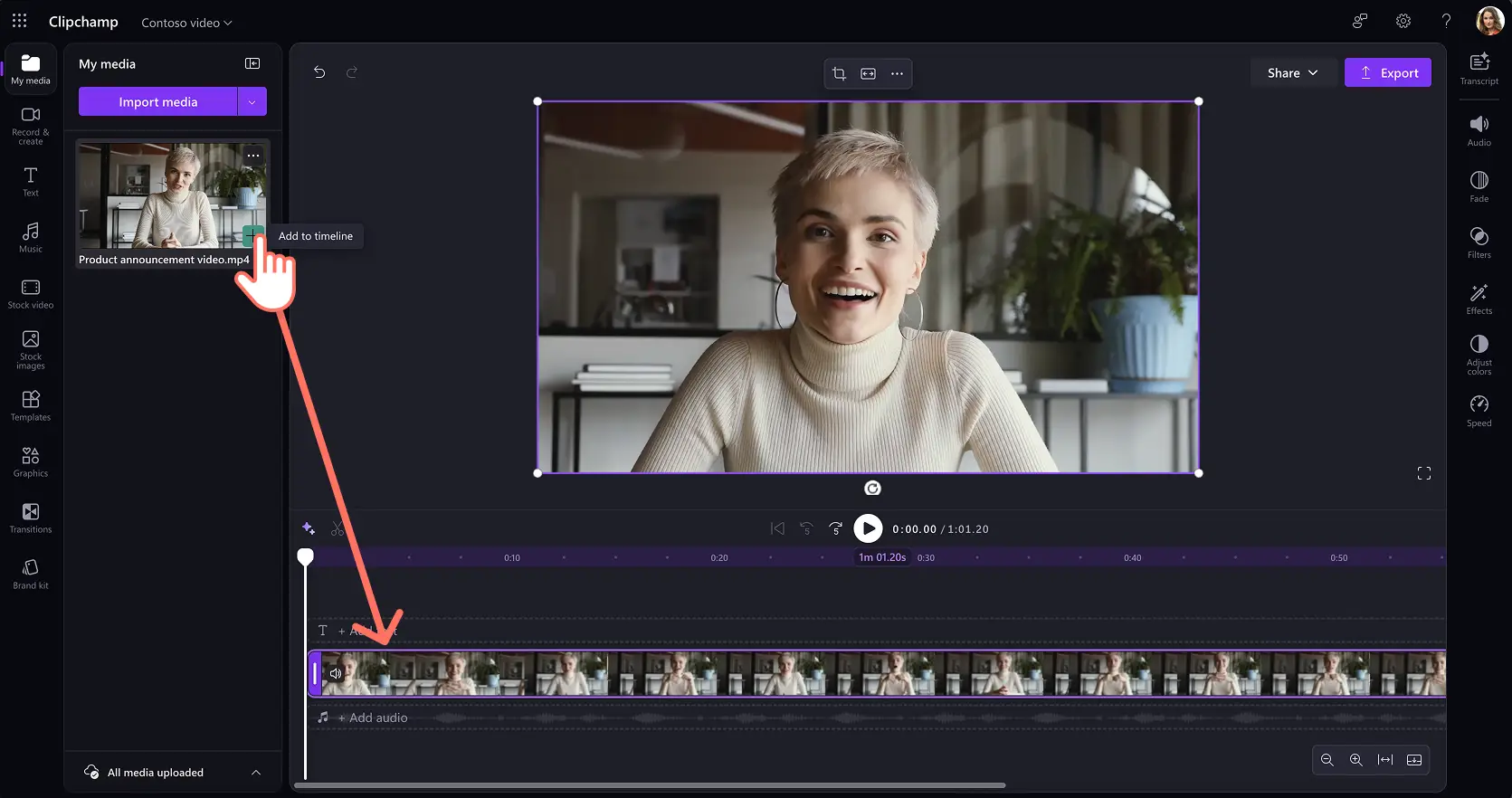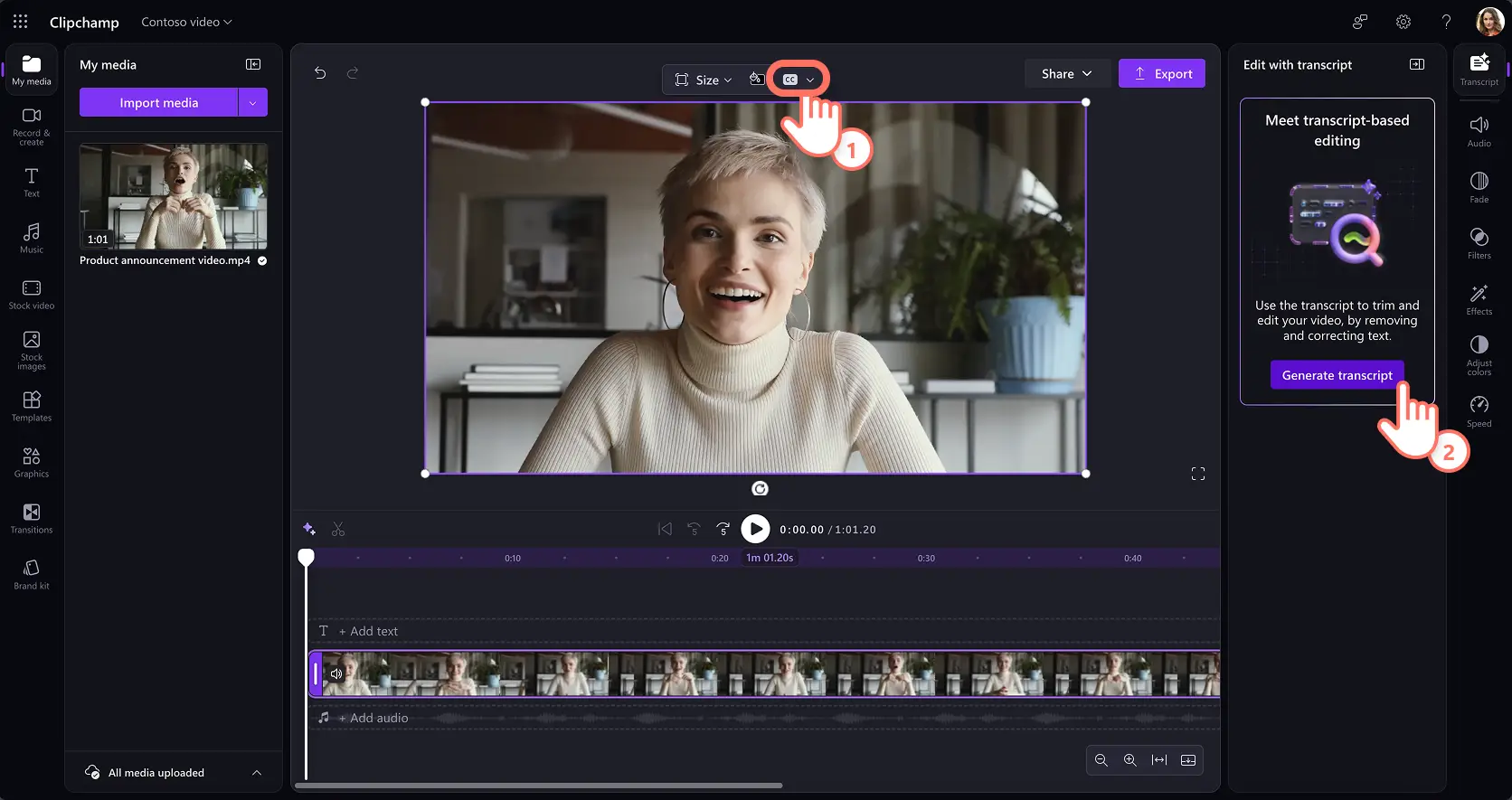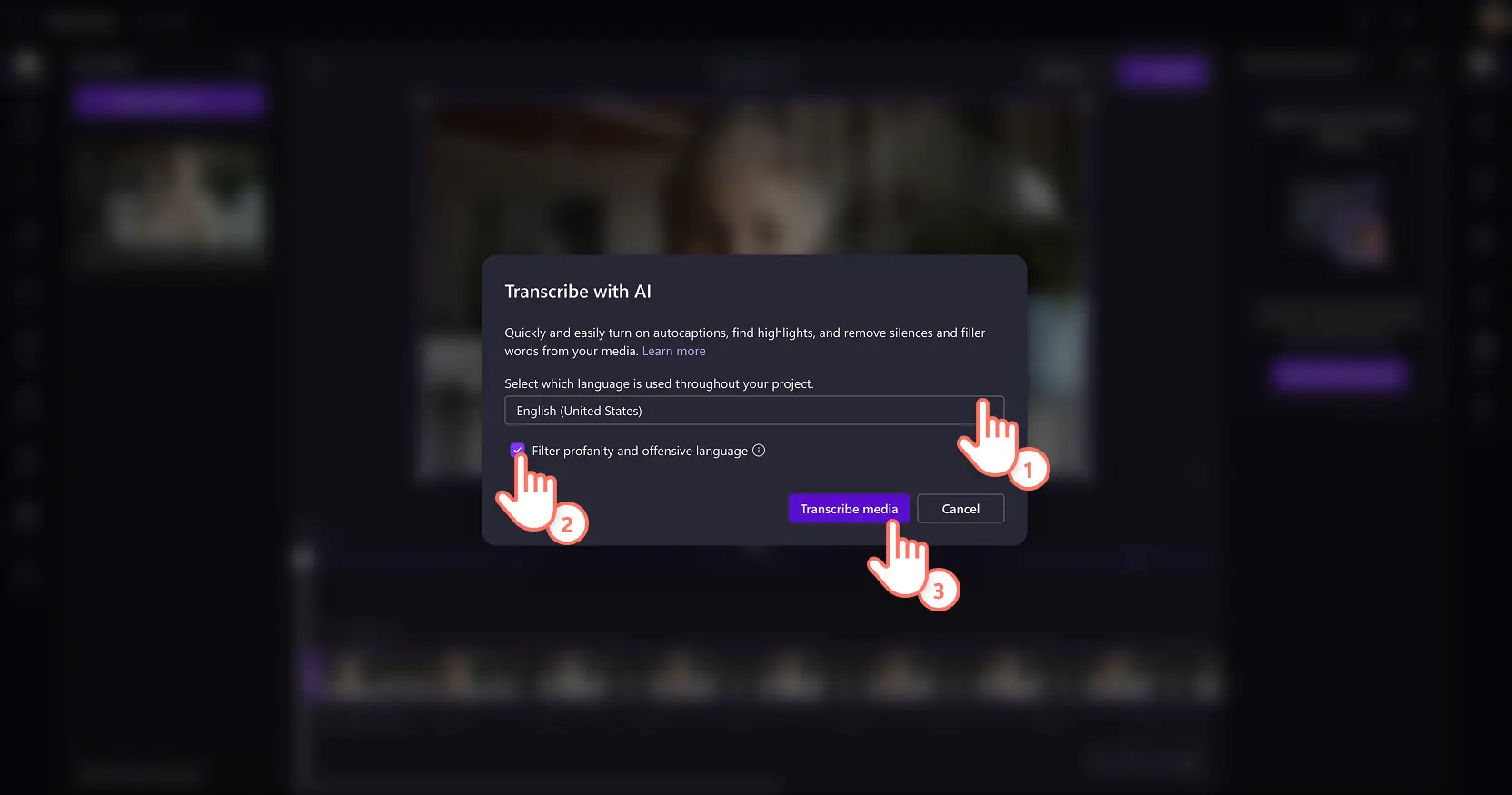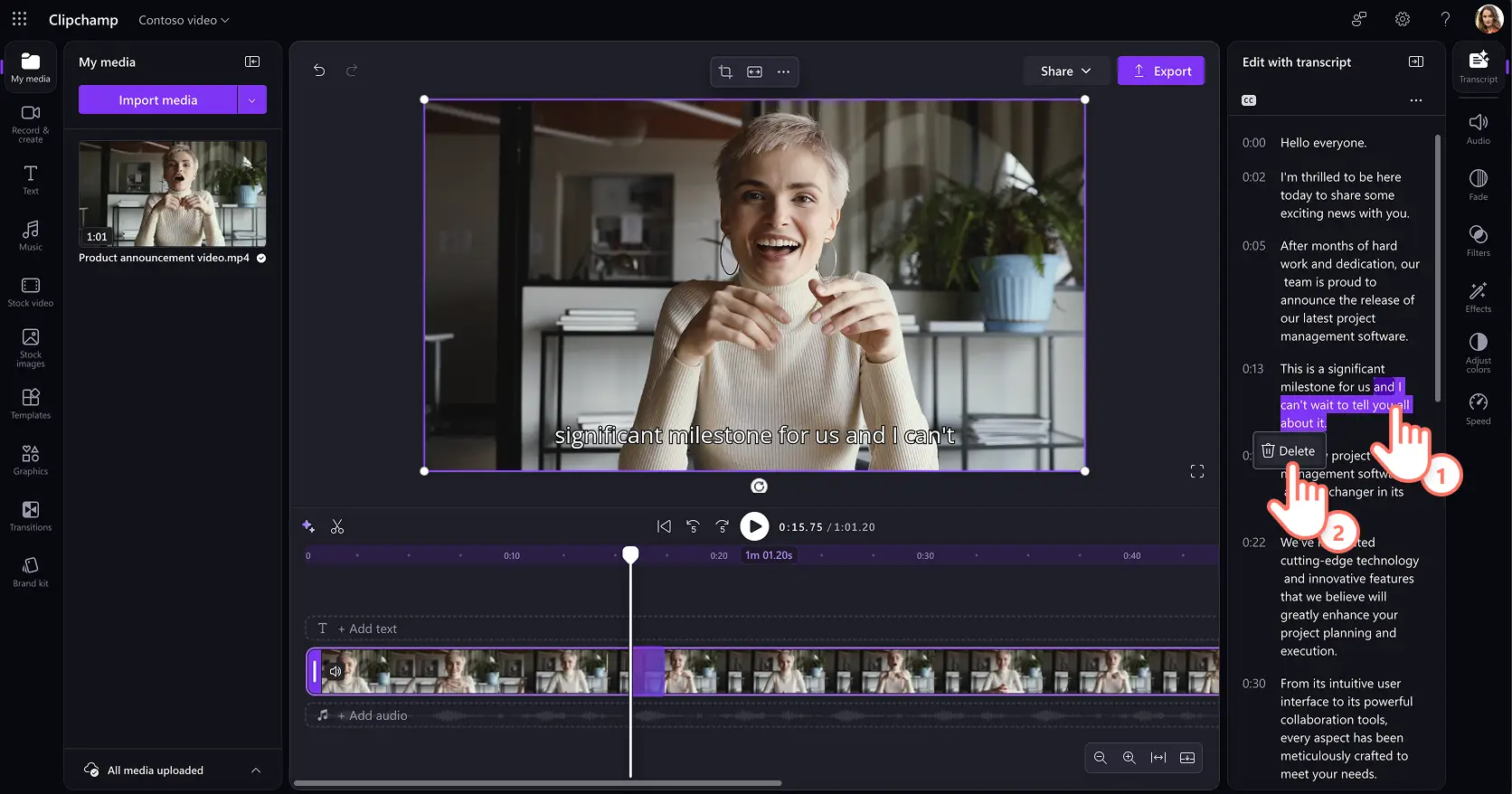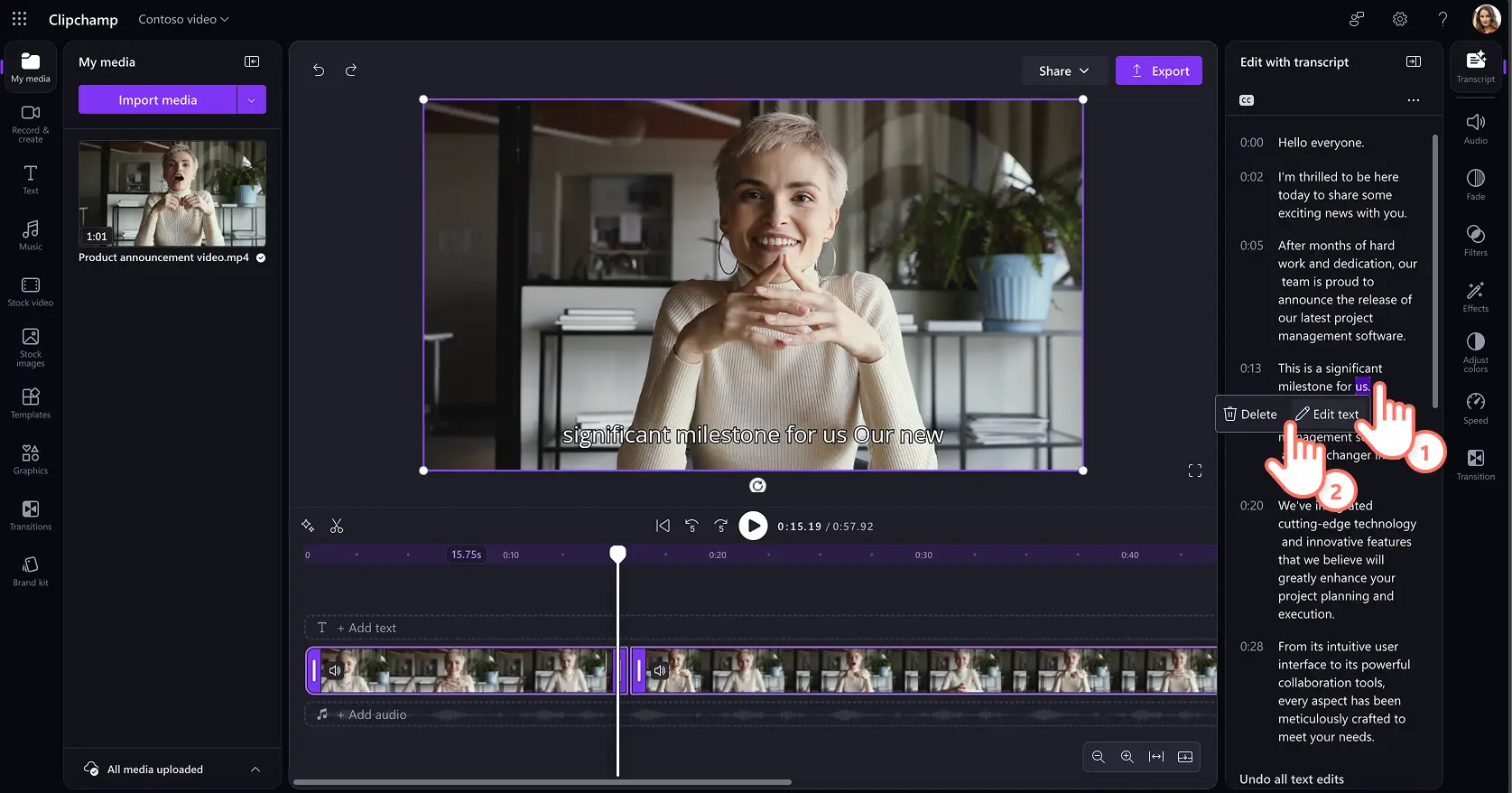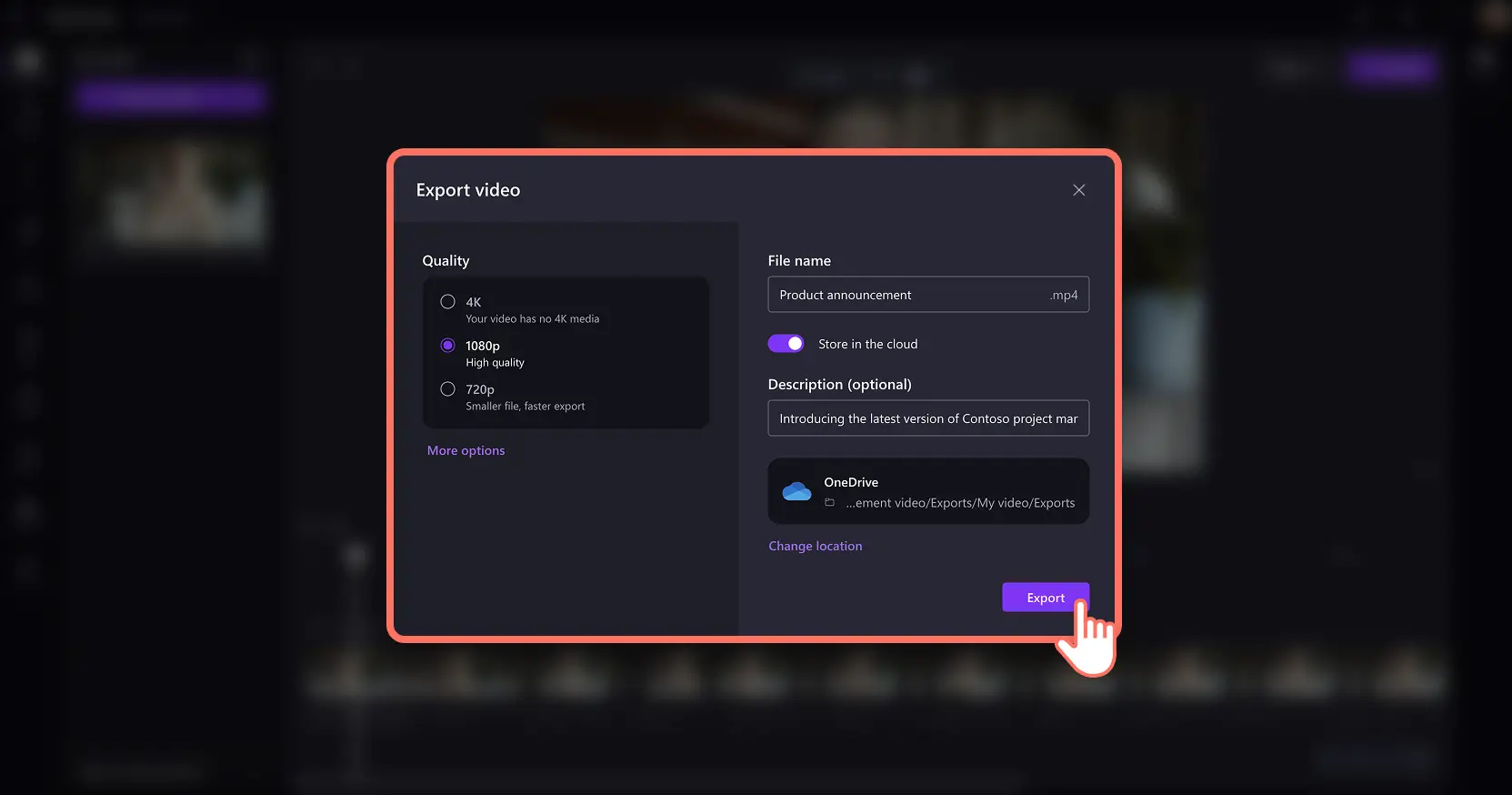¡Atención! Las capturas de pantalla en este artículo son de Clipchamp para cuentas profesionales y los mismos principios se aplican a Clipchamp para cuentas escolares. Los tutoriales de la cuenta personal de Clipchamp pueden variar. Más información.
En esta página
Presentamos la edición basada en transcripciones: una función de edición intuitiva y con tecnología de IA para acelerar la creación de vídeos en Clipchamp para el trabajo.Recorta y edita un vídeo fácilmente eliminando texto de la transcripción de un vídeo, sin necesidad de realizar cortes manuales en la línea de tiempo.
Genera una transcripción de vídeo precisa mediante IA y, a continuación, elimina secciones por marca de tiempo para editar vídeos de forma eficaz.Transforma rápidamente largas grabaciones de reuniones en clips de actualización de la empresa en unos pocos clips.Los equipos pueden incluso dividir vídeos de demostración en clips fáciles de digerir o elegir la dirección creativa de un vídeo de marketing o un podcast de vídeo creando cortes preliminares para revisarlos rápidamente. Las opciones son infinitas.
Descubre cómo funciona el editor preciso basado en transcripciones con tecnología de IA y evita la curva de aprendizaje de la edición de vídeo usando Clipchamp para el trabajo.
Cómo editar un vídeo con transcripción
Paso 1.Importa un vídeo o graba un vídeo con la cámara web
Para importar un vídeo e iniciar la edición basada en transcripciones, haz clic en el botón Importar elementos multimedia de la pestaña Tus elementos multimedia de la barra de herramientas para examinar los archivos de tu ordenador, o conecta OneDrive para ver los elementos multimedia de SharePoint de tu organización.
Asegúrate de que el vídeo tiene un diálogo o una pista de conversación, como las grabaciones de reuniones y los podcasts de vídeo.
También puedes grabar un vídeo directamente en el editor de vídeo Clipchamp utilizando la grabadora de cámara web de la pestaña Grabar y crear de la barra de herramientas. Sigue las indicaciones de ayuda para guardar la grabación.
A continuación, arrastra y suelta el vídeo en la línea de tiempo.Este ejemplo muestra la edición de un vídeo de actualización de la empresa en el que se muestra el entusiasmo por el anuncio de un nuevo producto.
Paso 2.Genera una transcripción de vídeo con IA
Haz clic en la pestaña Transcripción en el panel de propiedades o selecciona el botón Subtítulos encima de la vista previa del vídeo para activar la función haciendo clic en el botón Generar transcripción. Sigue las indicaciones en la ventana emergente para generar el texto con éxito.
Selecciona el idioma que se habla en tu vídeo y marca la casilla si necesitas filtrar cualquier blasfemia o lenguaje ofensivo mediante IA.A continuación, haz clic en el botón Transcribir elementos multimedia y la tecnología de inteligencia artificial generará subtítulos a partir de la pista de audio.Si lo deseas, puedes modificar la ortografía en la transcripción.
Paso 3.Eliminar el texto de la transcripción para recortar un vídeo
Revisa la transcripción del vídeo desplazándote por cada frase o diálogo adjuntando sus marcas de tiempo correspondientes.Para eliminar secciones no deseadas del vídeo, haz doble clic y resalta el texto de la transcripción; a continuación, haz clic con el botón derecho y selecciona Eliminar.
El vídeo se dividirá en dos clips separados y no habrá ningún espacio en la línea de tiempo.Continúa eliminando texto, palabras de relleno y espacios para crear un vídeo más corto y lograr un primer corte de vídeo.
Consejo: puedes añadir una transición entre estos clips si quieres mejorar el flujo del vídeo.
Corrige cualquier palabra antes de finalizar el vídeo.Haz doble clic para resaltar el texto y, a continuación, haz clic con el botón derecho y selecciona Editar.Seleccione la casilla de verificación para guardar la edición de la transcripción.
Paso 4.Guardar el vídeo y compartirlo
Previsualiza el vídeo recortado y comprueba cómo quedan los nuevos subtítulos.Cuando estés listo para guardarlo, haz clic en el botón Exportar y selecciona una resolución de vídeo.
Mira el tutorial sobre cómo editar vídeos con la edición basada en transcripciones con tecnología de IA
Optimiza tu flujo de trabajo y crea vídeos atractivos rápidamente con la edición de vídeo basada en texto para el trabajo.Sigue explorando ideas de vídeos de formación imprescindibles, añade capítulos de vídeo utilizando una transcripción o aprende a resumir un vídeo en Clipchamp.
Empieza a hacer un vídeo para tu negocio con Clipchamp para el trabajo o descarga la aplicación Microsoft Clipchamp para Windows.
Preguntas más frecuentes
¿Funciona la edición basada en transcripciones con las grabaciones en pantalla?
La característica funcionará en grabaciones de pantalla si el vídeo específico tiene una pista de audio, como una narración de vídeo o una pista de voz en off basada en IA guardada.
¿Puedo descargar la transcripción del vídeo?
Descarga gratis la transcripción de tu vídeo en .Formato de archivo SRT una vez generado el texto utilizando el menú de más opciones (...) en el panel de propiedades en Clipchamp para el trabajo.
¿Guarda Clipchamp datos de transcripciones?
Los datos de las transcripciones se almacenan con tu vídeo de Clipchamp y solo tú puedes acceder a ellos.